- Autor Jason Gerald [email protected].
- Public 2024-01-15 08:21.
- Ostatnio zmodyfikowany 2025-01-23 12:43.
Z tego wikiHow dowiesz się, jak sprawdzić saldo konta Google Play za pośrednictwem aplikacji i witryny Google Play. Saldo Google Play to środki, które można wykorzystać do zakupu treści w Sklepie Google Play. Możesz doładować swoje saldo za pomocą karty podarunkowej, cyfrowego kodu podarunkowego lub kodu promocyjnego. Pamiętaj, że salda Google Play nie można przenieść ani przesłać na inne konto.
Krok
Metoda 1 z 2: Za pośrednictwem aplikacji Google Play
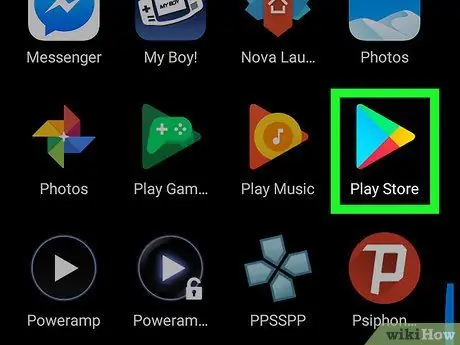
Krok 1. Otwórz aplikację Sklep Google Play
na telefonach z Androidem.
Sklep Google Play jest oznaczony kolorową ikoną trójkąta „play”.
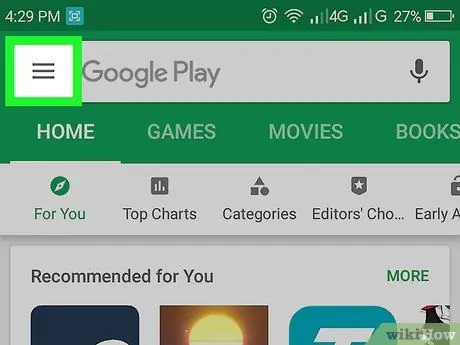
Krok 2. Dotknij
Jest to ikona z trzema poziomymi liniami w lewym górnym rogu ekranu. Po lewej stronie zostanie wyświetlone menu podręczne.
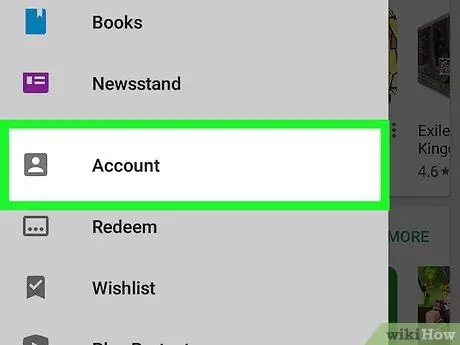
Krok 3. Dotknij Konta
Znajduje się obok ikony człowieka w wyskakującym menu po lewej stronie ekranu.
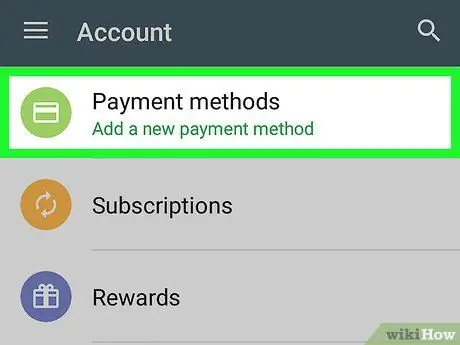
Krok 4. Dotknij Metody płatności
Znajduje się u góry menu „Konto”. Zobaczysz go obok zielonej ikony karty kredytowej. Saldo Twojego konta pojawi się u góry menu, obok „Salda Google Play”.
Metoda 2 z 2: Za pośrednictwem witryny Google Play
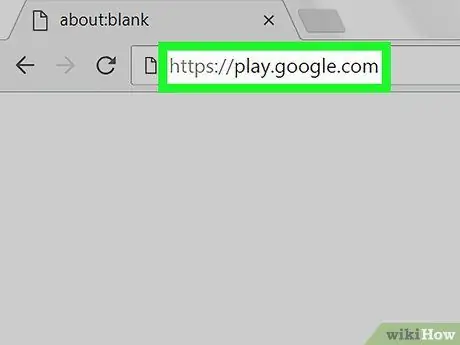
Krok 1. Wejdź na https://play.google.com za pomocą przeglądarki internetowej
Możesz użyć dowolnej przeglądarki w telefonie lub komputerze stacjonarnym, aby uzyskać dostęp do głównej witryny Google Page.
Jeśli nie logujesz się na swoje konto automatycznie, kliknij „ Zaloguj ” w prawym górnym rogu ekranu i zaloguj się przy użyciu adresu e-mail i hasła do konta Google.
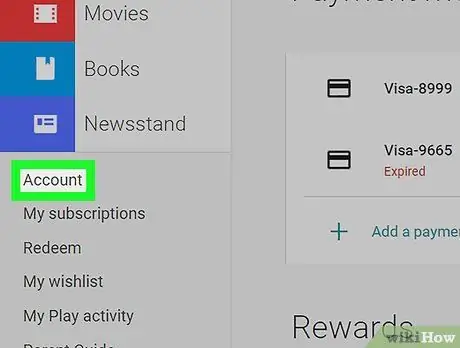
Krok 2. Kliknij Konta
Znajduje się w lewym menu, w sekcji „Urządzenia”. Saldo Twojego konta Google Play pojawi się u góry strony, w sekcji „Metody płatności”.






